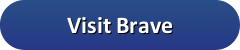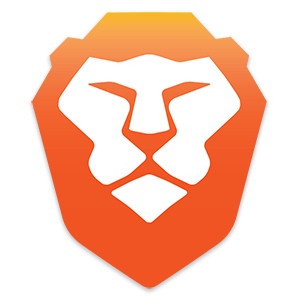 ब्रेव ब्राउजर एक ओपन सोर्स प्रोजेक्ट है, जो ब्रेव सॉफ्टवेयर द्वारा विकसित किया गया है। विज्ञापन अवरोधक एक्सटेंशन का उपयोग करने के बजाय, बहादुर ने अपने ब्राउज़र को जमीन से ऊपर बनाया। बहादुर ब्राउज़र का लक्ष्य उन विज्ञापनों और ट्रैकर्स को बदलना है जो क्लीनर विज्ञापनों के साथ इंटरनेट को धीमा कर देते हैं। वर्तमान में, ब्राउज़र विंडोज, मैक ओएस एक्स, लिनक्स, आईओएस और एंड्रॉइड के लिए उपलब्ध है.
ब्रेव ब्राउजर एक ओपन सोर्स प्रोजेक्ट है, जो ब्रेव सॉफ्टवेयर द्वारा विकसित किया गया है। विज्ञापन अवरोधक एक्सटेंशन का उपयोग करने के बजाय, बहादुर ने अपने ब्राउज़र को जमीन से ऊपर बनाया। बहादुर ब्राउज़र का लक्ष्य उन विज्ञापनों और ट्रैकर्स को बदलना है जो क्लीनर विज्ञापनों के साथ इंटरनेट को धीमा कर देते हैं। वर्तमान में, ब्राउज़र विंडोज, मैक ओएस एक्स, लिनक्स, आईओएस और एंड्रॉइड के लिए उपलब्ध है.
जिस तरह से इसे डिज़ाइन किया गया है, उसके कारण बहादुर ब्राउज़र कई विज्ञापन और ट्रैकर ब्लॉकर्स का उपयोग करने की आवश्यकता को समाप्त करता है। यह इलेक्ट्रॉनिक फ्रंटियर फाउंडेशन से HTTPS एवरीवेयर सॉफ़्टवेयर प्रोजेक्ट के साथ भी एकीकृत है। जब आप सामान्य साइटों का उपयोग नहीं करते हैं जो आम तौर पर एन्क्रिप्ट नहीं किए जाते हैं तो आपके डेटा को एन्क्रिप्ट करता है। इस समीक्षा में, हम आपको बहादुर ब्राउज़र को डाउनलोड, इंस्टॉल और उपयोग करने का तरीका दिखाने जा रहे हैं.
Contents
बहादुर ब्राउज़र फंडिंग
बहादुर ब्राउज़र कुछ विज्ञापनों के माध्यम से आने की अनुमति देता है और वे दान मांगते हैं। हालाँकि, विज्ञापन पूरी तरह से बंद किए जा सकते हैं। उनका अधिकांश धन प्रकाशकों और उपयोगकर्ताओं से आता है जो इस कारण को दान करना चाहते हैं। ब्रेव सॉफ्टवेयर टीम कहती है कि साइट प्रकाशक साइट पर किए गए सूक्ष्म भुगतानों के कारण बेहतर सौदे की उम्मीद कर सकते हैं। वे स्वीकार्य विज्ञापन कार्यक्रम की सदस्यता नहीं लेते हैं, लेकिन वे कुछ समान दिशानिर्देशों का उपयोग करते हैं.
विंडोज के लिए बहादुर ब्राउज़र
चूंकि बहादुर ब्राउज़र ब्राउज़र एक्सटेंशन के बजाय स्टैंडअलोन सॉफ़्टवेयर है, हम आपको दिखाएंगे कि इसे विंडोज पर कैसे इंस्टॉल किया जाए। Www.brave.com/downloads पर जाकर शुरू करें। अब आप निचे का पेज देखेंगे। आप जो चाहें विंडोज का संस्करण चुनें, चाहे 32-बिट या 64-बिट.
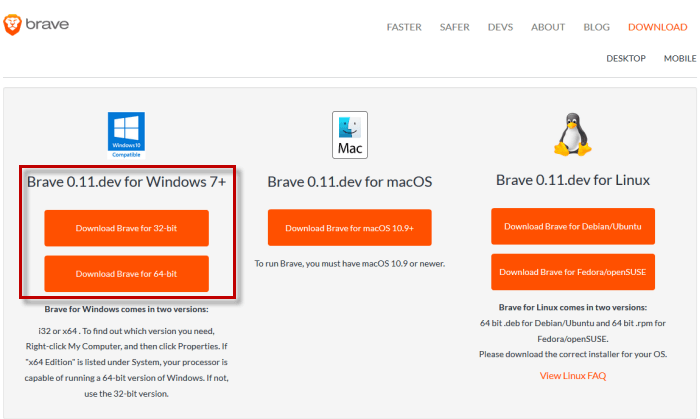
अब, पर क्लिक करें फाइल सुरक्षित करें. आपको अपनी स्क्रीन पर एक संदेश दिखाई देगा जिसमें आपको यह बताया जाएगा कि सॉफ्टवेयर इंस्टॉल किया जा रहा है.
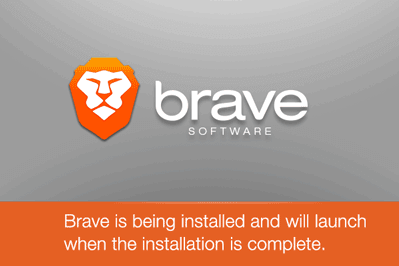
जैसा कि यह आपको ऊपर की छवि में बताता है, स्थापना पूर्ण होने पर बहादुर ब्राउज़र खुल जाएगा। जैसा कि आप नीचे देखते हैं, आपका बहादुर ब्राउज़र खुला है और उपयोग के लिए तैयार है.

बहादुर किसी भी अन्य ब्राउज़र की तरह काम करता है, लेकिन हम आपको वे सुविधाएँ दिखाएंगे और वे कहाँ स्थित हैं.
विंडोज के लिए बहादुर ब्राउज़र का उपयोग कैसे करें
बहादुर ब्राउज़र टीम अपने ब्राउज़र की गति का उल्लेख करने के लिए इसे एक बिंदु बनाती है, और यह तेज़ है। जैसा कि आप नीचे लाल बॉक्स में देखते हैं, ब्राउज़र दिखाता है कि पेज को लोड होने में कितना समय लगता है। इस चित्र में हरा तीर सिंह चिह्न की ओर इंगित करता है.
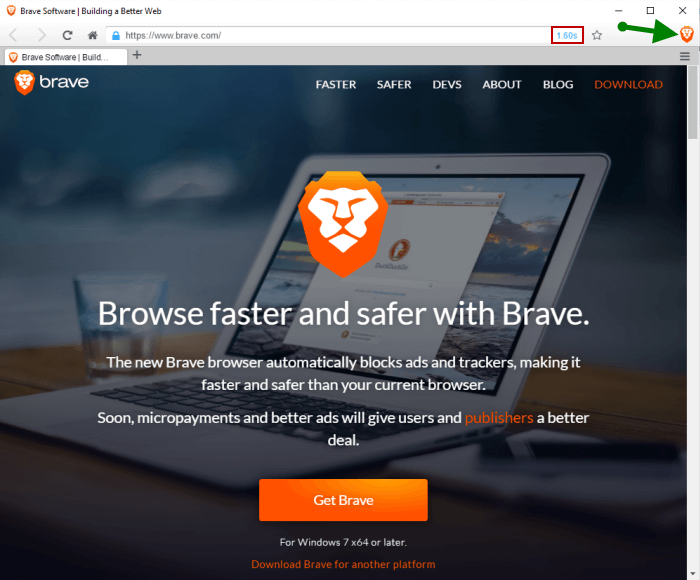
ऊपर लाने के लिए शेर आइकन पर क्लिक करें शौर्य पैनल. यहां, आप स्लाइडर्स का उपयोग करके नीचे दिखाए गए उन्नत नियंत्रणों को मोड़ सकते हैं। यह आपको अवरुद्ध किए गए विज्ञापनों, ट्रैकर, स्क्रिप्ट और फ़िंगरप्रिंटिंग विधियों के बारे में भी बताएगा। आप स्लाइडर को ढाल से ढाल तक स्थानांतरित करके यहां सुरक्षा बंद कर सकते हैं.
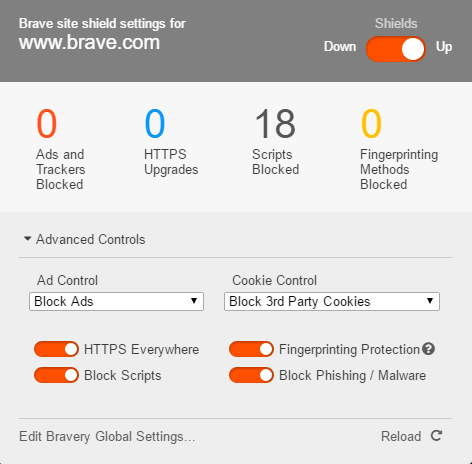
आप ब्राउज़र में अन्य सेटिंग्स बदल सकते हैं। मेनू आइकन के नीचे लाल तीर। उस पर क्लिक करें, और चुनें समायोजन.
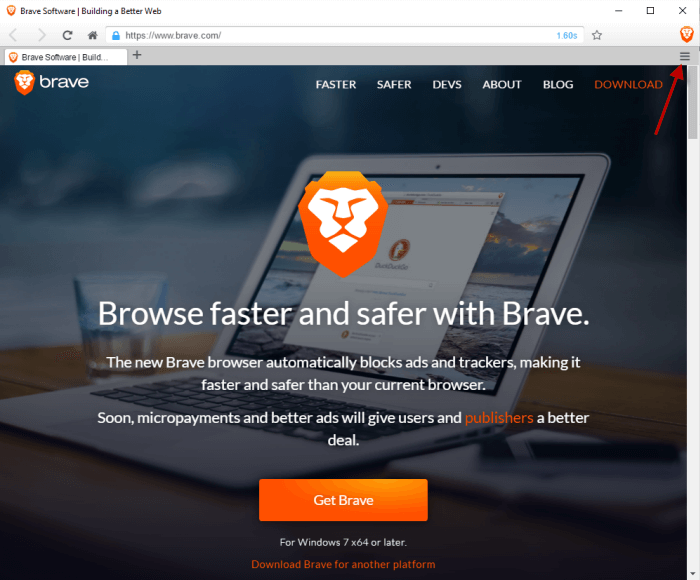
अब, हम सेटिंग शीर्षक के तहत स्थित छह टैब पर जाएंगे। स्क्रीन के शीर्ष पर, आप देख सकते हैं इसे कहा जाता है पसंद. आइए प्रत्येक अनुभाग में सेटिंग्स पर जाएं.
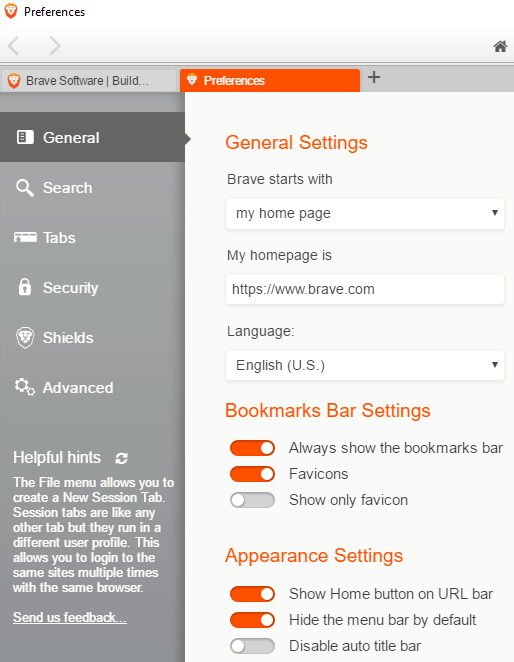
सामान्य – इस टैब पर, आप यह निर्धारित कर सकते हैं कि आप किस पेज पर ब्राउज़र शुरू करना चाहते हैं। आप वह मुखपृष्ठ और भाषा भी सेट कर सकते हैं, जिसका आप उपयोग करना चाहते हैं। जब आपके पास बुकमार्क होते हैं, तो आप उन्हें बुकमार्क बार पर रख सकते हैं, और यह तय कर सकते हैं कि आप उन्हें स्लाइडर्स के उपयोग के माध्यम से कैसे प्रदर्शित करना चाहते हैं। कुछ उपस्थिति सेटिंग्स सेट करने के लिए भी उपलब्ध हैं। अन्य ब्राउज़रों के विपरीत, जो इनमें से कुछ विकल्पों को खोजने या उपयोग करने में मुश्किल बनाते हैं, बहादुर ब्राउज़र औसत उपयोगकर्ता के लिए इसे आसान बनाने का एक बड़ा काम करता है।.
खोज – इस टैब के तहत, आप यह निर्धारित करते हैं कि आप किस खोज इंजन को अपनी डिफ़ॉल्ट खोज चाहते हैं। आप Amazon, Bing, DuckDuckGo, Google, Twitter, Wikipedia, Yahoo और Youtube चुन सकते हैं। आप इस टैब पर स्थान बार सेटिंग भी चुन सकते हैं.
टैब्स – आप एक बार में प्रदर्शित किए जाने वाले टैब की संख्या सेट कर सकते हैं, चाहे आप होवर पर टैब पूर्वावलोकन चाहते हैं या नहीं, और यदि आप चाहते हैं कि वे आपके विषय के समान रंग हों.
सुरक्षा – पृष्ठ पर सबसे महत्वपूर्ण शीर्षकों में से एक। यह वह जगह है जहाँ आप ब्राउज़िंग इतिहास को साफ़ कर सकते हैं, जब आप ब्राउज़र को बंद करते हैं तो इतिहास, कैश्ड चित्र और फाइलें, और साइट कुकीज़ डाउनलोड कर सकते हैं। आप ब्राउज़र को पासवर्ड प्रबंधित करने का तरीका बता सकते हैं, चाहे आप बिल्ट इन मैनेजर या अपने स्वयं के उपयोग का चयन करें। ट्रैक न करें इस शीर्षक के तहत अगला विकल्प है। आप ब्राउजिंग रिक्वेस्ट के साथ Do Not Track हैडर भेजना चुन सकते हैं। इस अनुभाग में अंतिम विकल्प प्लगइन सेटिंग्स के लिए है। स्लाइडर को स्थानांतरित करने से एडोब फ्लैश समर्थन सक्षम होगा.
ढाल – इस टैब पर स्थित सेटिंग ऊपर दी गई बहादुरी पैनल में समान हैं.
उन्नत – जैसा कि आप अनुमान लगा सकते हैं, इस टैब की सेटिंग्स अधिक तकनीकी हैं। यहां, आप डिफ़ॉल्ट ज़ूम स्तर, हार्डवेयर त्वरण सेट करते हैं, चाहे आप HTML5 पीडीएफ रीडर का उपयोग करना चाहते हैं या नहीं, और यदि आप चिकनी स्क्रॉलिंग को सक्षम करना चाहते हैं।.
वे बहादुर ब्राउज़र के लिए सभी सेटिंग्स हैं। अब, हम बहादुर ब्राउज़र का उपयोग करके एक वेबपेज पर एक नज़र डालेंगे। चूंकि हम सुरक्षा को चालू और बंद कर सकते हैं, इसलिए हम आपको अंतर दिखाएंगे.
नीचे दी गई छवि बहादुर के साथ एक वेबपेज दिखाती है। आप यहां विज्ञापन देख सकते हैं, जैसा कि हरे तीर द्वारा दिखाया गया है। इस तस्वीर का एक और दिलचस्प हिस्सा शीर्ष पर लाल बॉक्स में दिखाया गया है। आप देख सकते हैं कि उच्च गति कनेक्शन पर लोड करने के लिए पृष्ठ को 6.82 सेकंड लगते हैं.
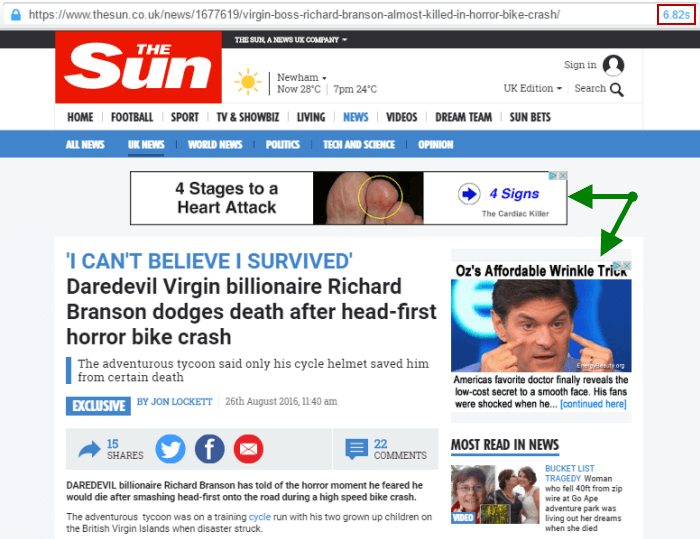 अगली छवि शील्ड्स के साथ उसी वेबसाइट को दिखाती है। जैसा कि आप देख सकते हैं, विज्ञापन चले गए हैं। हमने एक बार फिर लोड गति के चारों ओर एक बॉक्स लगाया। ढाल के साथ, वेबपेज में 1.29 सेकंड लगते हैं, लगभग 1/5 वां समय यह ढालों के साथ होता है। इसके अलावा, साइट बहुत क्लीनर है.
अगली छवि शील्ड्स के साथ उसी वेबसाइट को दिखाती है। जैसा कि आप देख सकते हैं, विज्ञापन चले गए हैं। हमने एक बार फिर लोड गति के चारों ओर एक बॉक्स लगाया। ढाल के साथ, वेबपेज में 1.29 सेकंड लगते हैं, लगभग 1/5 वां समय यह ढालों के साथ होता है। इसके अलावा, साइट बहुत क्लीनर है.
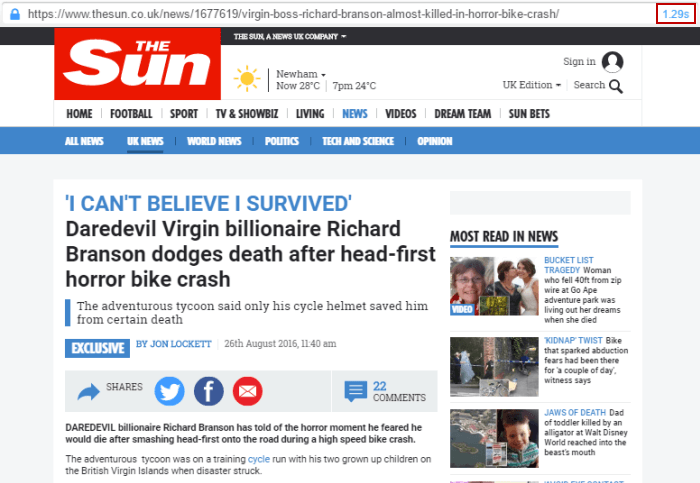
और यह वही है जो विंडोज ऑपरेटिंग सिस्टम के लिए बहादुर ब्राउज़र जैसा दिखता है.
Android के लिए बहादुर ब्राउज़र
एंड्रॉइड मोबाइल उपकरणों के लिए बहादुर डेस्कटॉप संस्करण की तुलना में पूरी तरह से अलग है। Android संस्करण में, इसे बहादुर ब्राउज़र – लिंक बबल कहा जाता है। इस प्रक्रिया को शुरू करने के लिए, Google Play स्टोर पर जाएं और टाइप करें बहादुर ब्राउज़र. बहादुर ब्राउज़र ढूंढें – बुलबुला लिंक करें और उस पर टैप करें। अगला, पर क्लिक करें स्वीकार करना और आप ऊपर बबल के साथ तीसरी स्क्रीन देखेंगे.
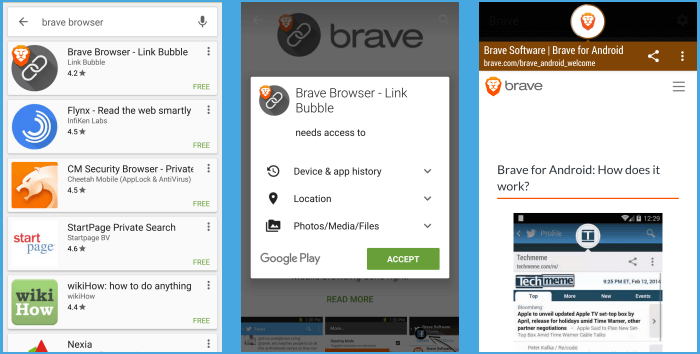
उस स्क्रीन पर जाने के बाद दाईं ओर तीन वर्टिकल डॉट्स पर क्लिक करें। उन पर क्लिक करें और चुनें बंद बुलबुला. आपको आपकी सामान्य स्क्रीन पर वापस ले जाया जाएगा, इसलिए इस पर टैप करें बहादुर आइकन आप केंद्र की छवि में देखते हैं। अगली स्क्रीन पर, टैप करें ठीक. आपको इसे काम करने के लिए अपने प्राथमिक ब्राउज़र के रूप में बहादुर ब्राउज़र को सक्षम करना होगा.
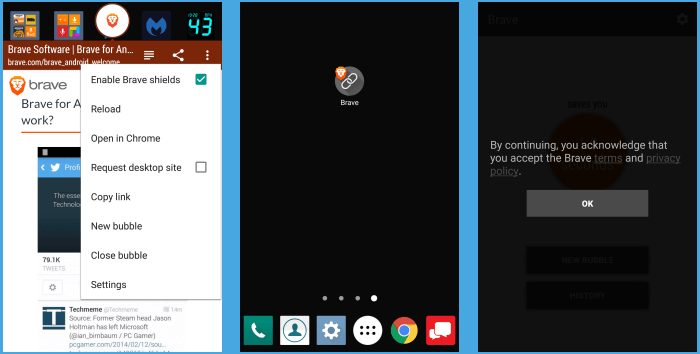
नीचे दी गई स्क्रीन को पहली छवि में दिखाया गया है। खटखटाना नया बुलबुला और पता टाइप करें। फिर आपको बुलबुले में वेबसाइट आइकन दिखाई देगा। तीन बिंदुओं पर टैप करके, आप विभिन्न विभिन्न विकल्पों पर क्लिक कर सकते हैं और सुनिश्चित कर सकते हैं कि ढाल सक्षम हैं.
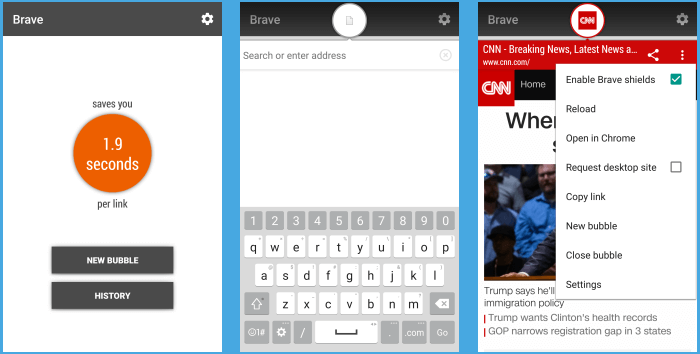
और यह सब वहाँ Android संस्करण के लिए है। बहादुर ब्राउज़र – लिंक बबल का उपयोग करने में कुछ समय लगता है, लेकिन यह काम करता है। ध्यान रखें कि बहादुर अभी भी बहुत नया है, इसलिए परिवर्तन किए जाने की संभावना है.
बहादुर ब्राउज़र का उपयोग क्यों करें?
बहादुर ब्राउज़र विज्ञापनों को अवरुद्ध करने का एक अच्छा काम करता है जो साइटों को लोड करने में लगने वाले समय को गति देगा। मोबाइल उपयोगकर्ताओं के लिए गति और डेटा का उपयोग विशेष रूप से महत्वपूर्ण है। हमें यह देखकर खुशी हुई कि वे EFF के साथ काम करते हैं और अपनी एक तकनीक का उपयोग करते हैं.
निष्कर्ष
अंत में, हम बहादुर ब्राउज़र को संचालित करने के तरीके को पसंद करते हैं। आप अपने कारण का समर्थन करने के लिए ब्लॉकर के भीतर अभी भी विज्ञापन छोड़ सकते हैं या आप चाहें तो सब कुछ ब्लॉक कर सकते हैं। विज्ञापन अवरोधकों के साथ एक ब्राउज़र होना अच्छा है, ताकि आपको अतिरिक्त ऐप डाउनलोड न करना पड़े। यद्यपि यह अच्छी तरह से काम करता है, आपको अपनी गोपनीयता की सुरक्षा के लिए वीपीएन जैसे अतिरिक्त टूल का उपयोग करना चाहिए.